Asus X54C Bruksanvisning
Läs nedan 📖 manual på svenska för Asus X54C (110 sidor) i kategorin Laptop. Denna guide var användbar för 2 personer och betygsatt med 4.5 stjärnor i genomsnitt av 2 användare
Sida 1/110

Gebruikershandleiding
notebook
Mei 2011
DU6591

2
Gebruikershandleiding notebook
Inhoudsopgave
Inhoudsopgave ................................................................................................... 2
Hoofdstuk 1: Kennismaken met de notebook
Over deze gebruiksaanwijzing ...................................................................... 6
Opmerkingen over deze handleiding ........................................................ 6
Veiligheidsmaatregelen ................................................................................... 7
Uw notebook voorbereiden .........................................................................11
Hoofdstuk 2: Kennismaken met de onderdelen
Bovenkant (bij sommige modellen) ..........................................................14
Onderkant (bij sommige modellen) ..........................................................18
Rechterkant (bij sommige modellen) .......................................................21
Linkerkant (bij sommige modellen) ..........................................................24
Achterkant (bij sommige modellen) .........................................................26
Voorkant (bij sommige modellen) .............................................................27
Hoofdstuk 3: Aan de Slag
Voedingssysteem .............................................................................................30
Wisselstroomvoeding gebruiken ..............................................................30
Batterijvoeding gebruiken ..........................................................................32
Batterijonderhoud..........................................................................................33
De notebook INSCHAKELEN .......................................................................34
De zelftest bij inschakelen (Power-On Self Test, POST) .....................34
Het batterijvermogen controleren ...........................................................36
De batterijdoos opladen ..............................................................................37
Voedingsopties ................................................................................................38
Energiebeheerstanden .................................................................................40
De slaapstand en Sluimerstand .................................................................40
Beheer thermische energie .........................................................................41
Speciale toetsenbordfuncties ......................................................................42
Gekleurde sneltoetsen ................................................................................42
Microsoft Windows-toetsen .......................................................................44
Uitgebreid toetsenbord (bij sommige modellen) ..............................44
Multimediabedieningstoetsen (bij sommige modellen) .................46
Schakelaars en statusindicators ..................................................................47
Schakelaars .......................................................................................................47
Statusindicators ..............................................................................................48

Gebruikershandleiding notebook
3
Hoofdstuk 4: De notebook gebruiken
Aanwijsapparaat ...............................................................................................52
Het aanraakpad gebruiken .........................................................................53
Afbeeldingen gebruik aanraakpad ..........................................................54
Onderhoud van het aanraakpad...............................................................57
Aanraakpad automatisch uitschakelen ..................................................57
Opslagapparaten ..............................................................................................59
Flashgeheugenkaartlezer ............................................................................59
Harde schijf .......................................................................................................60
Geheugen (RAM) ............................................................................................63
Aansluitingen ....................................................................................................64
Netwerkverbinding ........................................................................................64
Draadloze LAN-verbinding (bij sommige modellen) ........................66
Draadloze netwerkverbinding Windows ...............................................68
Draadloze Bluetooth-verbinding Connection
(bij sommige modellen) ...............................................................................70
Bijlage
Optionele accessoires ................................................................................... B-2
Optionele aansluitingen ............................................................................ B-2
Besturingssysteem en software ................................................................ B-3
Instellingen van systeem-BIOS ................................................................ B-4
Veelvoorkomende problemen en oplossingen ................................. B-7
Uw notebook herstellen ............................................................................B-13
De herstelpartitie gebruiken .................................................................B-13
Gebruik van de Recovery-dvd (bij sommige modellen) ...............B-14
Informatie dvd-romstation .......................................................................B-16
Blu-ray ROM-stationsinformatie (bij sommige modellen) ............B-18
Naleving interne modem ..........................................................................B-19
Bekendmakingen en veiligheidsverklaringen ...................................B-23
FCC-verklaring (Federal Communications Commission) .............B-23
Waarschuwing van FCC voor blootstelling aan
radiofrequenties (RF) ................................................................................B-24
Verklaring van conformiteit(R&TTE-richtlijn 1999/5/EG) .............B-24
CE-markering ...............................................................................................B-25
Verklaring IC-stralingsblootstelling voor Canada ...........................B-25
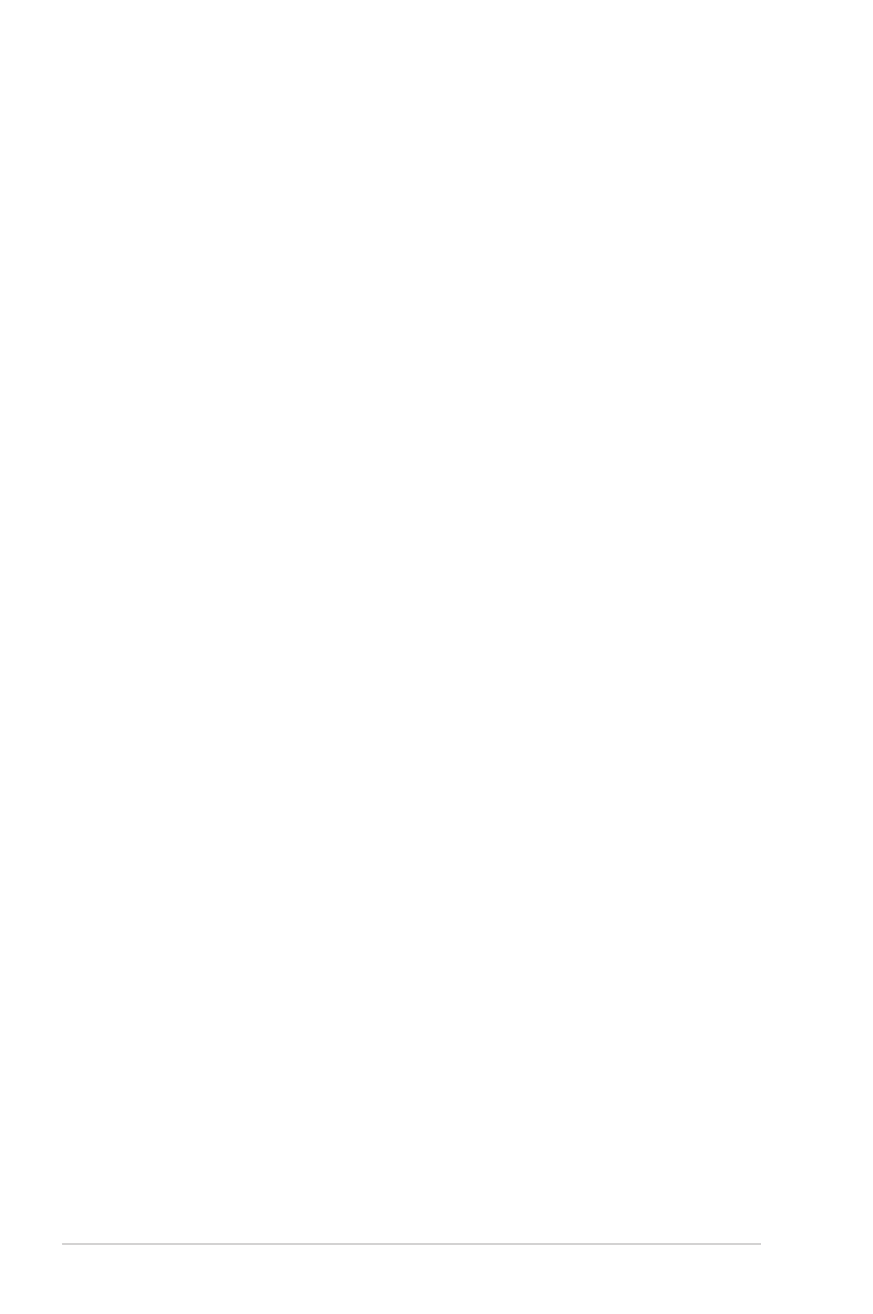
4
Gebruikershandleiding notebook
Draadloos gebruikskanaal voor verschillende domeinen ...........B-26
Beperkte draadloze frequentiebanden Frankrijk ............................B-26
UL-veiligheidsrichtlijnen ..........................................................................B-28
Vereiste spanningsveiligheid .................................................................B-29
Mededelingen tv-tuner ............................................................................B-29
REACH .........................................................................................................B-29
Lithium-waarschuwingen voor Noord-Europa (voor lithium-
ionbatterijen) ...............................................................................................B-30
Veiligheidsinformatie optisch station .................................................B-31
Informatie laserveiligheid ........................................................................B-31
Onderhoudswaarschuwingslabel ........................................................B-31
CDRH Regulations ......................................................................................B-31
Productmededeling Macrovision Corporation ................................B-32
CTR 21-goedkeuring (voor notebook met
geïntegreerde modem) ............................................................................B-33
Eco-label Europese Unie .........................................................................B-35
Product dat voldoet aan ENERGY STAR ..............................................B-35
Naleving en verklaring van wereldwijde milieuvoorschriften
...B-36
Diensten voor terugname .......................................................................B-36
Copyright-informatie ..................................................................................B-37
Beperkte aansprakelijkheid ......................................................................B-38
Service en ondersteuning .........................................................................B-38

1
Hoofdstuk 1:
Kennismaken met de
notebook

6
Gebruikershandleiding notebook
Over deze gebruiksaanwijzing
U hebt nu de gebruiksaanwijzing van de notebook voor u. Deze
gebruiksaanwijzing biedt informatie over de verschillende componenten
van de notebook en het gebruik van deze componenten. Dit zijn de
hoofdsecties van deze gebruiksaanwijzing:
1. Kennismaken met de notebook
Hier maakt u kennis met de notebook en deze
gebruiksaanwijzing.
2. Kennismaken met de onderdelen
Biedt u informatie over de componenten van de notebook.
3. Aan de Slag
Maakt u wegwijs bij het eerste gebruik van de notebook.
4. De notebook gebruiken
Biedt u informatie over het gebruik van de componenten van
de notebook.
5. Bijlage
Leert u de optionele accessoires kennen en biedt aanvullende
informatie.
De daadwerkelijk bijgeleverde toepassingen verschillen
afhankelijk van het model en de regio. Er kunnen verschillen zijn
tussen uw notebook en de afbeeldingen in deze handleiding. U
kunt uw notebook beschouwen als de juiste voorstelling.
Opmerkingen over deze handleiding
Doorheen deze handleiding worden opmerkingen en waarschuwingen in
vet lettertype aangegeven. Houd rekening met deze zaken om bepaalde
taken veilig en volledig te voltooien. Het belang van deze opmerkingen is
verschillend afhankelijk van het type, zoals hieronder beschreven:
OPMERKING: Tips en informatie voor speciale situaties.
TIP: Tips en nuttige informatie voor het voltooien van taken.
BELANGRIJK! Vitale informatie die moet worden opgevolgd om
schade aan gegevens, onderdelen of personen te vermijden.
WAARSCHUWING! Belangrijke informatie die moet worden
opgevolgd voor een veilig gebruik.

Gebruikershandleiding notebook
7
Veiligheidsmaatregelen
De volgende veiligheidsmaatregelen zullen de levensduur van de
notebook verlengen. Volg alle voorzorgsmaatregelen en instructies.
Laat elk onderhoud en elke reparatie over aan bevoegd personeel,
tenzij anders beschreven in deze handleiding.
Veiligheidswaarschuwing
voor de batterij: Gooi
de batterij NIET in het
vuur. Sluit de contacten
NIET kort. Demonteer de
batterij NIET.
Zet de notebook NIET
op schoot of een ander
lichaamsdeel, want het
kan ongemak of letsel
veroorzaken door de
warmte.
NIET blootstellen aan vuil
of stofrijke omgevingen.
NIET gebruiken bij
gaslekken.
NIET blootstellen aan
krachtige magnetische
of elektrische velden.
NIET blootstellen aan
of gebruiken in de
nabijheid van vloeistof,
regen of vocht. De
modem NIET gebruiken
tijdens een onweer.
Duw NIET op het
beeldscherm of raak het
niet aan. Niet installeren
samen met andere kleine
items die krassen kunnen
maken of in de notebook
kunnen vallen.
NIET op een oneffen of
onstabiel werkoppervlak
plaatsen. Neem
contact op met de
onderhoudsdienst als de
behuizing beschadigd is.
Plaats GEEN objecten
op de notebook, laat er
niets op vallen en stop
geen vreemde objecten
in het apparaat.
Koppel de wisselstroomvoeding los en verwijder de batterijdoos/
-dozen voordat u het toestel reinigt. Veeg de notebook schoon
met een propere cellulose doek of een zeemleer die met een
oplossing van niet bijtend schoonmaakmiddel en enkele
druppels warm water is bevochtigd en verwijder extra vocht met
een droge doek.

8
Gebruikershandleiding notebook
VEILIGE TEMP: Deze
notebook mag alleen
worden gebruikt op
plaatsen met een
omgevingstemperatuur
tussen 5°C (41°F) en
35°C (95°F).
Draag of bedek een
ingeschakelde notebook
NIET met materiaal, zoals
een draagtas, waardoor
de luchtcirculatie
verhinderd wordt.
Gooi de notebook NIET bij het huisvuil. Dit product werd
ontworpen om een hergebruik van de onderdelen en het
recyclen mogelijk te maken. Het symbool met doorgekruiste
afvalbak geeft aan dat het product (elektrische, elektronische
apparatuur en kwikhoudende knoopcelbatterij) niet bij het
huishoudelijk afval mag worden weggegooid. Informeer
naar de plaatselijke voorschriften voor het verwijderen van
elektronica.
Gooi de batterij NIET bij het huisvuil. Het symbool met de
doorgestreepte afvalcontainer betekent dat de batterij niet
bij het huisvuil mag worden gegooid.
INGANGSVERMOGEN:
zie het vermogenslabel
op de onderkant van de
notebook en zorg ervoor
dat de voedingsadapter
overeenkomt met dit
vermogen.
Onjuiste installatie
van de accu kan een
ontploffing veroorzaken
en de Notebook PC
beschadigen.
Gebruik GEEN
beschadigde
voedingskabels,
accessoires of andere
randapparatuur.
Gebruik GEEN krachtig
oplosmiddelen zoals
thinners, benzeen of
andere chemische
producten op of in
de nabijheid van het
oppervlak.
Het feitelijke gebundelde besturingssysteem en de applicaties
verschillen per model en gebied. Er kan een verschil bestaan
tussen uw Notebook PC en de afbeeldingen die in deze
handleiding getoond worden. Accepteer uw Notebook PC als
zijnde correct.

Gebruikershandleiding notebook
9
Voorzorgsmaatregelen voor vervoer
Om de notebook voor te bereiden voor transport, moet u het
apparaat UITSCHAKELEN en alle externe randapparatuur
loskoppelen om schade aan de aansluitingen te voorkomen.
De kop van het harde schijfstation wordt ingetrokken wanneer
de voeding wordt UITGESCHAKELD om krassen op het harde
schijfoppervlak tijdens het transport te vermijden. U mag de
notebook daarom niet vervoeren terwijl de voeding nog is
INGESCHAKELD. Sluit het beeldschermpaneel en controleer of het
veilig in de gesloten positie is vergrendeld om het toetsenbord en
het beeldscherm te beschermen.
BELANGRIJK! het oppervlak van de notebook wordt snel dof
als het niet goed behandeld wordt. Wrijf of kras niet over het
oppervlak van de notebook.
Bedek uw notebook
Koop een draagtas om de notebook te beschermen tegen vuil, water,
schokken en krassen.
Uw batterijen opladen
Als u wilt werken op batterijvermogen, moet u ervoor zorgen dat
de batterijdoos volledig is opgeladen en dat u over extra optionele
batterijdozen beschikt voordat u op een lange reis gaat. Onthoud
dat de voedingsadapter de batterijdoos oplaadt zolang deze op de
notebook en een wisselstroombron is aangesloten. Houd ermee
rekening dat het opladen van de batterij veel langer duurt wanneer
de notebook in gebruik is.

10
Gebruikershandleiding notebook
Voorzorgsmaatregelen voor vliegreizen
Neem contact op met uw luchtvaartmaatschappij als u de notebook
in het vliegtuig wilt gebruiken. De meeste luchtvaartmaatschappijen
leggen beperkingen op voor het gebruik van elektronische
apparatuur.De meeste luchtvaartmaatschappijen zullen het gebruik
van elektronische apparatuur alleen toestaan tijdens de vlucht en
niet tijdens het opstijgen en de landing.
BELANGRIJK! Er zijn drie hoofdtypes veiligheidsapparaten op de
luchthaven: Röntgenapparaten (worden gebruikt op items die op
de transportbanden worden geplaatst), magnetische detectors
(worden gebruikt op mensen die door de veiligheidscontrole
gaan) en magnetische staven (handbediende apparaten die
op mensen of individuele items worden gebruikt). U kunt
uw notebook en diskettes door de röntgenapparaten van
de luchthaven laten passeren. Het is echter AF TE RADEN uw
notebook of diskettes door de magnetische detectors op de
luchthaven mee te nemen of uw apparatuur bloot te stellen aan
de magnetische staven.

Gebruikershandleiding notebook
11
Uw notebook voorbereiden
Dit zijn enkele beknopte instructies voor het gebruik van uw
notebook.
IInstalleer de batterij
Sluit de voedingsadapter aan
Het feitelijke gebundelde besturingssysteem en de applicaties
verschillen per model en gebied. Er kan een verschil bestaan
tussen uw Notebook PC en de afbeeldingen die in deze
handleiding getoond worden. Accepteer uw Notebook PC als
zijnde correct.
1
2
3
110V-220V
12
3
1
2
3
110V-220V

12
Gebruikershandleiding notebook
Het LCD-scherm openen
1. Til het beeldschermpaneel voorzichtig op met uw duim.
2. Kantel het beeldschermpaneel langzaam naar voor of naar
achter voor een comfortabele kijkhoek.
De voeding inschakelen
1. Druk de voedingsknop op de onderkant van het LCD-scherm in
en laat de knop opnieuw los.
2. Gebruik [Fn]+[F5] of [Fn]+[F6] om de LCD-helderheid aan te
passen.
Het feitelijke gebundelde besturingssysteem en de applicaties
verschillen per model en gebied. Er kan een verschil bestaan
tussen uw Notebook PC en de afbeeldingen die in deze
handleiding getoond worden. Accepteer uw Notebook PC als
zijnde correct.

2
Hoofdstuk 2:
Kennismaken met de
onderdelen
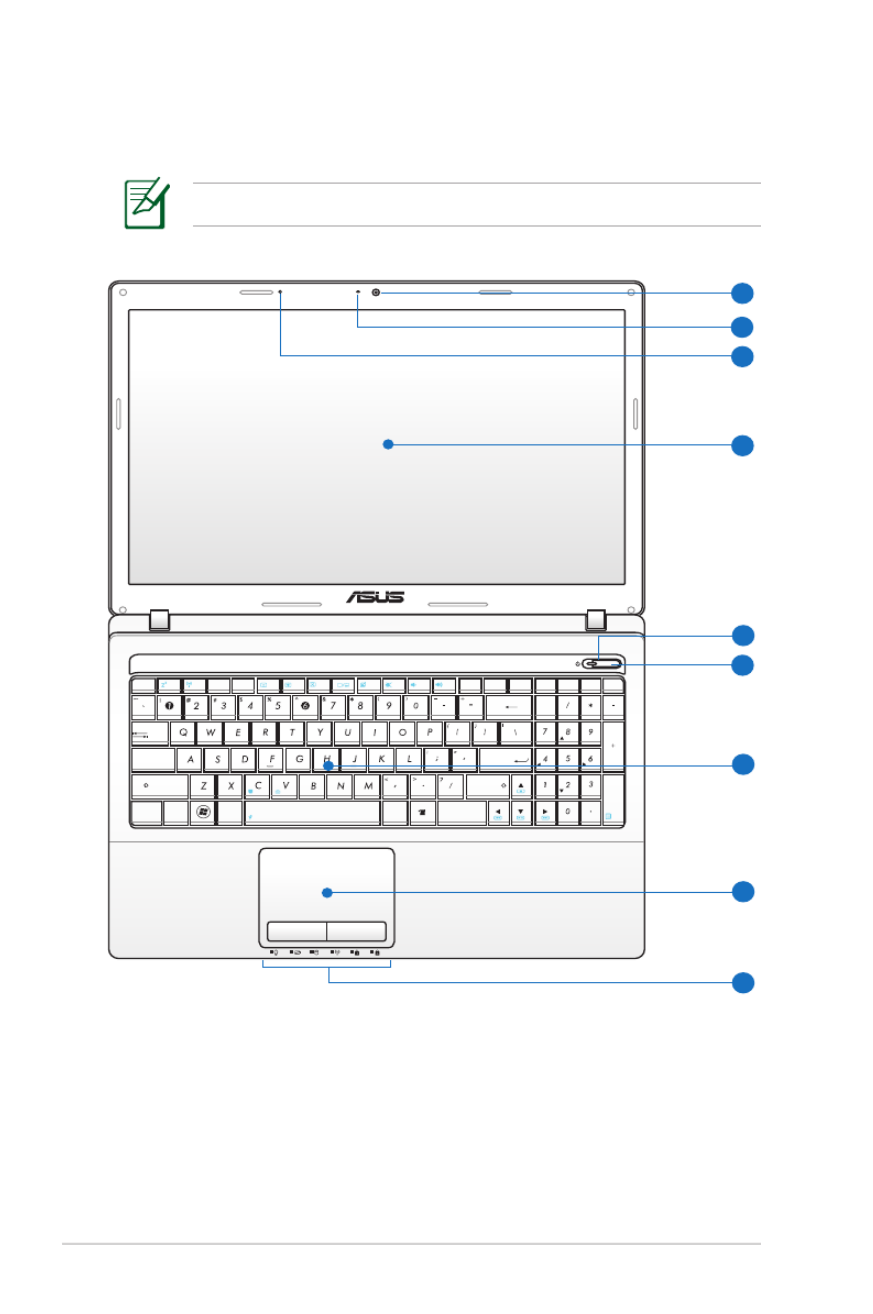
14
Gebruikershandleiding notebook
Bovenkant (bij sommige modellen)
Het toetsenbord zal verschillen afhankelijk van de regio.
esc
f1 f2 f3 f4 f5 f6 f7 f8 f9 f10 f11 f12
pause prt sc
insert
delete
insert delete
home
home
pgup
pgup
pgdn
pgdn
end
end
enter
enter
num lk
scr lk
sysrq
break
backspace
tab
caps lock
shift shift
ctrl ctrl
alt alt
fn
3
4
2
7
8
1
9
5
6

Gebruikershandleiding notebook
15
esc
f1 f2 f3 f4 f5 f6 f7 f8 f9 f10 f 11 f12
pause prt sc
insert
delete
insert delete
home
home
pgup
pgup
pgdn
pgdn
end
end
enter
enter
num lk
scr lk
sysrqbreak
backspace
tab
caps lock
shift shift
ctrl ctrlalt altfn
3
4
2
7
8
1
9
6
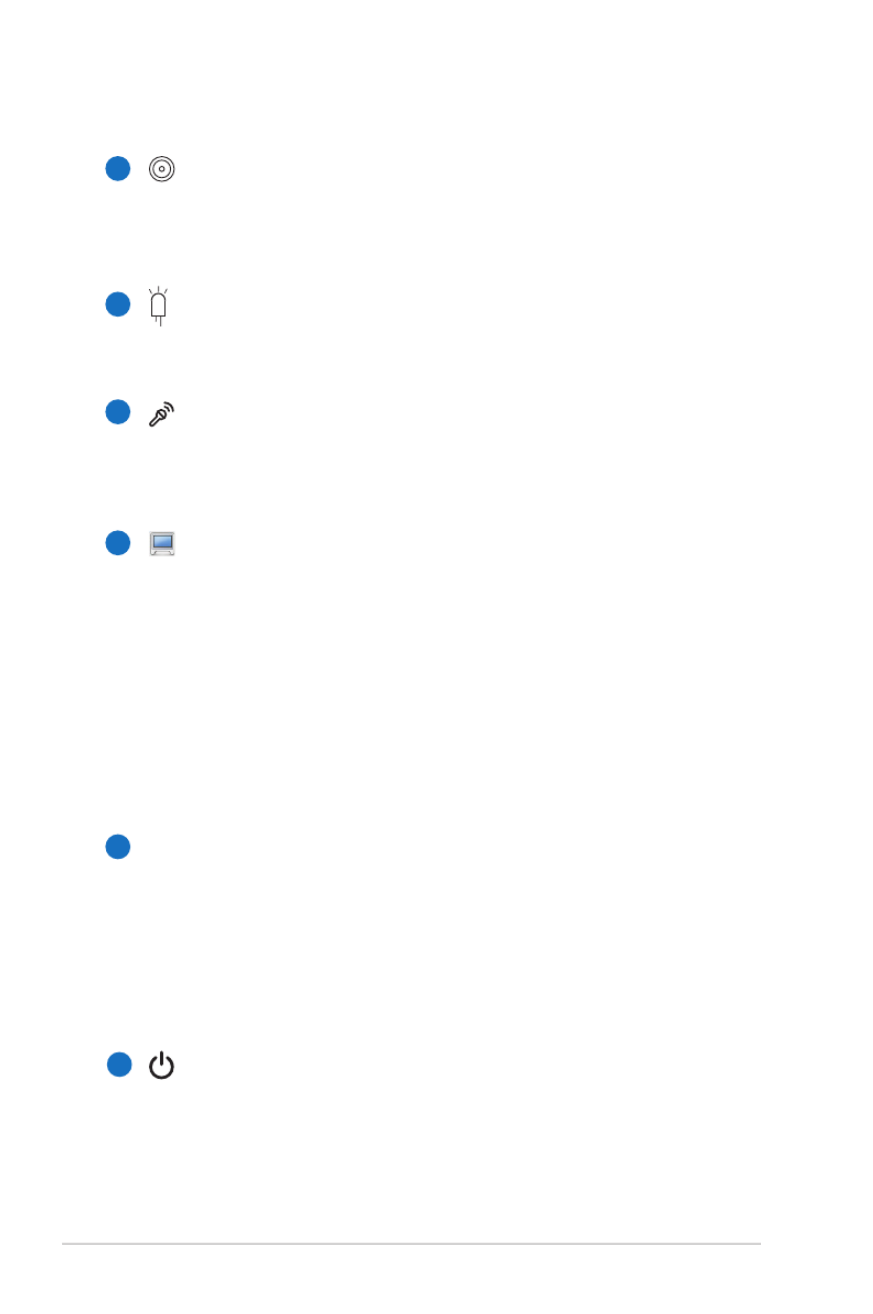
16
Gebruikershandleiding notebook
Camera
Met de ingebouwde camera kunt u foto’s maken of
video’s opnemen. Deze camera kan worden gebruikt bij
videoconferenties en andere interactieve toepassingen.
Camera-indicator
De camera-indicator geeft aan wanneer de ingebouwde
camera in gebruik is.
Microfoon (Ingebouwd)
De ingebouwde mono microfoon kan worden gebruikt
voor videoconferenties, gesproken verhalen of eenvoudige
geluidsopnamen.
Beeldschermpaneel
De functies van het beeldschermpaneel zijn dezelfde als
bij een desktopbeeldscherm. De notebook maakt gebruik
van een actief matrix TFT LCD-scherm dat een uitstekende
beeldweergave biedt zoals bij desktopbeeldschermen.
In tegenstelling tot desktopbeeldschermen produceert
het LCD-scherm geen straling of flikkering, zodat de ogen
minder worden belast. Gebruik een zachte doek zonder
chemische vloeistoffen (gebruik indien nodig gewoon
water) om het beeldschermpaneel te reinigen.
Voedingsindicator
De voedingsindicator licht op wanneer de notebook
wordt INGESCHAKELD en knippert langzaam wanneer de
notebook in de “Suspend-to-Ram”-modus (Slaapmodus)
is. Deze indicator is UIT wanneer de notebook is
UITGESCHAKELD of in de modus Suspend-to-disk (stand-
bymodus) is.
Hoofdschakelaar
Met de voedingsschakelaar kunt u de notebook IN- en
UITSCHAKELEN en herstellen vanaf STD. Gebruik de schakelaar
eenmaal om de notebook IN te schakelen en eenmaal om
de notebook UIT te schakelen. De voedingsschakelaar werkt
alleen als het beeldscherm is geopend.
1
2
3
4
5
6

Gebruikershandleiding notebook
17
Verlicht toetsenbord
Het verlichte toetsenbord is voorzien van toetsen op
normale grootte met een comfortabele loopdiepte (diepte
tot waar de toetsen kunnen worden ingedrukt) en een
polssteun voor beide handen. Er zijn twee Windows –
functietoetsen voorzien die de navigatie in het Windows –
besturingssysteem helpen vergemakkelijken.
Verlicht interactief touchpad en verlichte knoppen
Het verlichte interactieve touchpad met zijn knoppen
is een aanwijsapparaat dat dezelfde functies biedt als
een desktopmuis. Een scrollfunctie die door de software
wordt bestuurd is beschikbaar nadat u het touchpad heb
ingesteld voor een gemakkelijke Windows- of webnavigatie.
Statusindicators (voorzijde)
Statusindicators geven de verschillende hardware- en
softwarecondities aan. Ze worden beschreven in paragraaf 3.
7
8
9

18
Gebruikershandleiding notebook
Onderkant (bij sommige modellen)
Afhankelijk van het model kan het uiterlijk van de onderkant
verschillen.
De grootte van de batterij is afhankelijk van het model.
3
4 5
12
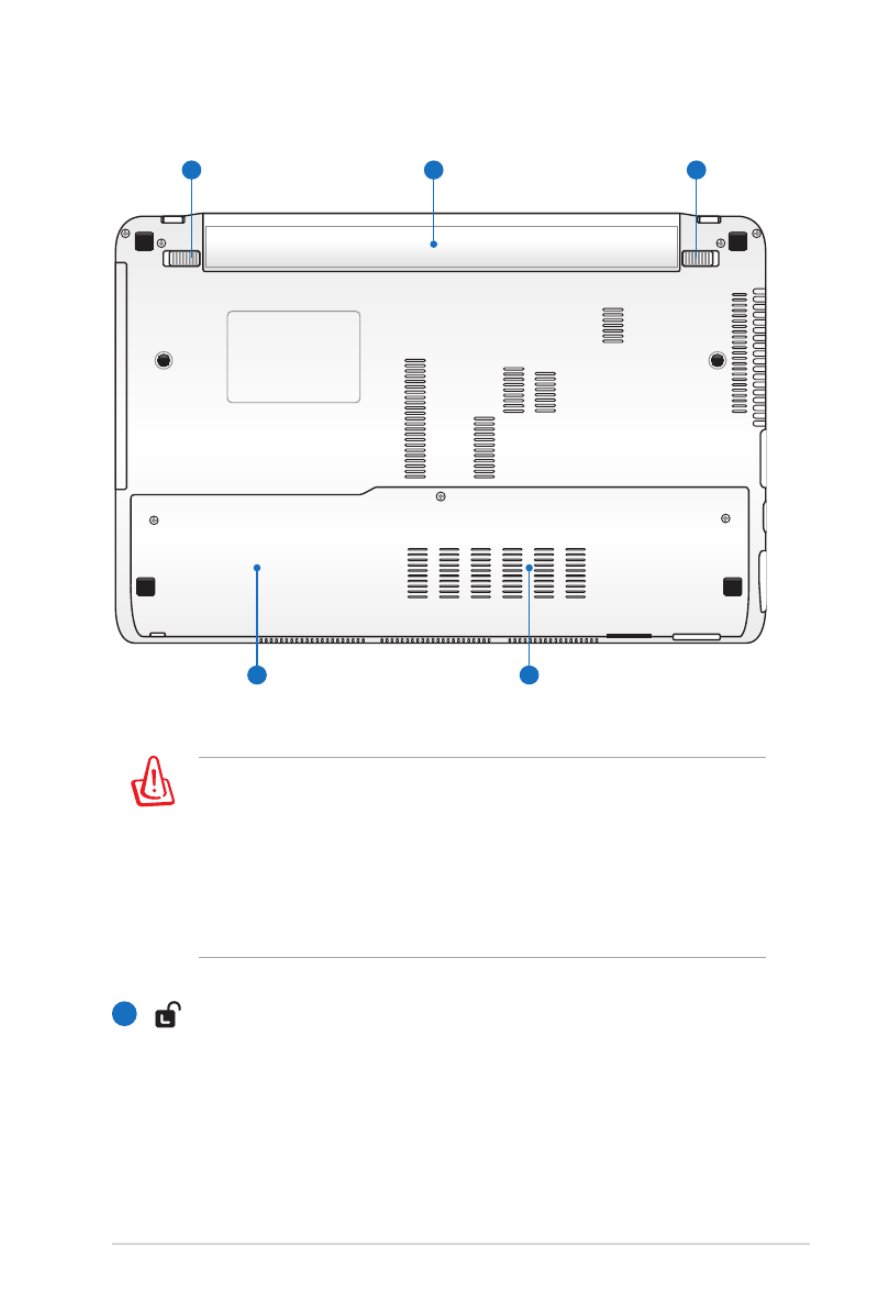
Gebruikershandleiding notebook
19
WAARSCHUWING! De onderkant van de notebook kan zeer
warm worden. Wees voorzichtig wanneer het notebook
hanteert terwijl deze in gebruik is of recent werd gebruikt.
Hoge temperaturen zijn normaal tijdens het opladen of
het gebruik. LEG DE NOTEBOOK NIET OP UW SCHOOT OF
ANDERE DELEN VAN HET LICHAAM OM LETSELS DOOR DE
WARMTE TE VOORKOMEN.
Batterijvergrendeling - Handmatig
De handmatige batterijvergrendeling wordt gebruikt om
de batterijdoos stevig te bevestigen. Schuif de handmatige
vergrendeling naar de ontgrendelde positie om de batterijdoos te
plaatsen of te verwijderen. Schuif de handmatige vergrendeling
naar de vergrendelde positie nadat u de batterijdoos hebt
geïnstalleerd.
1
3
4 5
12

Gebruikershandleiding notebook
21
Rechterkant (bij sommige modellen)
Aansluiting hoofdtelefoonuitgang
De aansluiting voor de hoofdtelefoon (1/8 inch) wordt
gebruikt om het audio-uitgangssignaal van de notebook
aan te sluiten op luidsprekers met versterkers of een
hoofdtelefoon. Wanneer u deze aansluiting gebruikt,
worden de ingebouwde luidsprekers automatisch
uitgeschakeld.
Aansluiting microfooningang
De aansluiting voor de mono microfoon (1/8 inch) kan
worden gebruikt om een externe microfoon of het
uitgangssignaal van geluidsapparatuur aan te sluiten.
Wanneer u deze aansluiting gebruikt, wordt de ingebouwde
microfoon automatisch uitgeschakeld. Gebruik deze functie
voor videoconferenties, gesproken verhalen of eenvoudige
geluidsopnamen.
1
5 6 7 831 2 4
6 7 8
12 43
4 6 7 8
6 7
348
2

22
Gebruikershandleiding notebook
USB-poort (2.0)
De Universele Seriële Bus is compatibel met USB 2.0- of
USB 1.1-apparaten zoals toetsenborden, aanwijsapparaten,
camera’s, harde schijven, printers en scanners die serieel zijn
aangesloten tot 12 Mbits/sec (USB 1.1) en 480Mbits/sec (USB
2.0). Met USB kunt u veel apparaten tegelijk op een enkele
computer laten werken, waarbij sommige randapparaten
werken als extra invoegtoepassing of hub. USB ondersteunt
hot swapping (omschakelen) van apparaten zodat de
meeste randapparaten kunnen worden aangesloten of
losgekoppeld zonder dat de computer opnieuw moet
worden opgestart.
Optisch station
De notebook wordt in diverse modellen met verschillende
optische stations geleverd. Het optische station van de
notebook kan compact discs (CD) en/of digitale videodiscs
(DVD) ondersteunen en kan over capaciteiten beschikken
voor het schrijven (R) of herschrijven (RW) van schijven.
Raadpleeg de marketingspecificaties voor details over elk
model.
Indicator activiteit optisch station
(locatie is van het model afhankelijk)
De indicator voor de activiteit van het optische station
licht op wanneer gegevens worden overgedragen via het
optische schijfstation. Deze indicator zal evenredig met de
grootte van de overgedragen gegevens oplichten.
Elektronische uitwerpknop optisch station
Het optische station is voorzien van een elektronische
uitwerpknop voor het openen van de lade. U kunt de
lade van de optische schijf openen via een willekeurige
softwarespeler of door met de rechterknop op het optische
station te klikken in de map " " van Windows en Computer
Uitwerpen te selecteren.
5
6
3
4

Gebruikershandleiding notebook
23
Nooduitwerpopening optisch station
(locatie is van het model afhankelijk)
De nooduitwerpopening wordt gebruikt om de lade van
het optische station uit te werpen als het elektronisch
uitwerpen niet werkt. Gebruik de nooduitwerpopening niet
in de plaats van het elektronisch uitwerpen.
Kensington® Lock-poort
Dankzij de Kensington® lock-poort kan de notebook
worden beveiligd door middel van Kensington
®-compatibele beveiligingsproducten van. De
beveiligingsproducten omvatten een metalen kabel en een
slot die voorkomen dat de notebook van een vast object
wordt verwijderd. Sommige beveiligingsproducten kunnen
ook een bewegingsdetector bevatten die een alarmsignaal
weergeven wanneer de notebook wordt verplaatst.
7
8

24
Gebruikershandleiding notebook
Linkerkant (bij sommige modellen)
Gelijkstroomingang (DC)
De meegeleverde voedingsadapter converteert
wisselstroom naar gelijkstroom voor gebruik met deze
aansluiting. De voeding die via deze aansluiting wordt
geleverd, biedt stroom aan de notebook en laadt de
interne batterijdoos op. Gebruik altijd de meegeleverde
voedingsadapter om schade aan de notebook en de
batterijdoos te voorkomen.
TKAN TIJDENS GEBRUIK WARM TOT HEET WORDEN. DENK
ERAAN DAT U DE VOEDINGSADAPTER NIET AFDEKT EN UIT
DE BUURT VAN UW LICHAAM HOUDT.
1
1 2 5 4 73
3 4 5 621 7
13 2
5
7
6
3 2 5 4
7
1
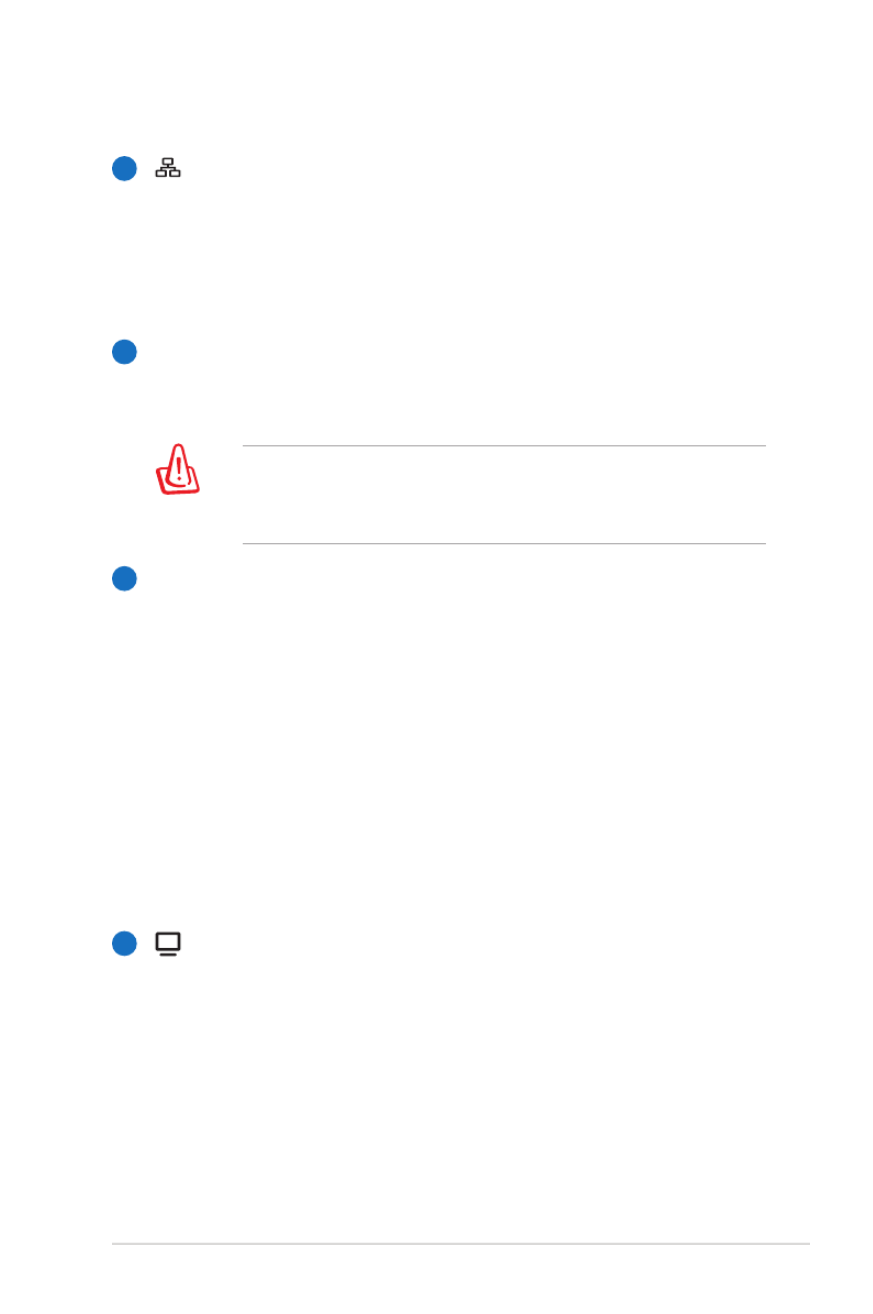
Gebruikershandleiding notebook
25
LAN-poort
De RJ-45 8-pins LAN-poort is groter dan de RJ-11
modempoort en ondersteunt een standaard ethernetkabel
voor aansluiting op een lokaal netwerk. De ingebouwde
connector maakt handig gebruik mogelijk zonder extra
adapters.
Ventilatieopeningen
De ventilatieopeningen zorgen ervoor dat er koele lucht in
en warme lucht uit de notebook kan stromen.
Zorg ervoor dat de ventilatieopeningen niet geblokkeerd
worden door papier, boeken, kleding, kabels of andere
objecten, anders kan de notebook oververhitten.
HDMI
HDMI-poort
HDMI (High-Definition Multimedia Interface) is een
niet gecomprimeerde, volledig digitale audio/video-
interface tussen elke audio/videobron, zoals een set-
top box, dvd-speler of een A/V-ontvanger en een audio-
en/of videomonitor zoals een digitale televisie (DTV).
Ondersteunt standaard verbeterde of hoge definitie video
en meerkanaals digitale audio op één kabel.
Deze poort verzendt alle ATSC HDTV-standaarden en
ondersteunt 8-kanaals digitale audio met overschot aan
bandbreedte om toekomstige verbeteringen of vereisten
te ondersteunen.
Beeldscherm (monitor)-uitgang
De 15-pins D-sub monitorpoort ondersteunt een standaard
VGA-compatibel apparaat zoals een monitor of een
projector voor weergave op een groter extern beeldscherm.
2
4
3
5
Produktspecifikationer
| Varumärke: | Asus |
| Kategori: | Laptop |
| Modell: | X54C |
Behöver du hjälp?
Om du behöver hjälp med Asus X54C ställ en fråga nedan och andra användare kommer att svara dig
Laptop Asus Manualer

31 December 2025

5 Oktober 2024

30 September 2024

29 September 2024

29 September 2024

26 September 2024

26 September 2024

21 September 2024

19 September 2024

19 September 2024
Laptop Manualer
- Laptop Sony
- Laptop Samsung
- Laptop Xiaomi
- Laptop LG
- Laptop Huawei
- Laptop HP
- Laptop Panasonic
- Laptop Medion
- Laptop Toshiba
- Laptop Acer
- Laptop Alienware
- Laptop Apple
- Laptop Airis
- Laptop Lexibook
- Laptop Thomson
- Laptop Pyle
- Laptop Emachines
- Laptop Hyundai
- Laptop Micromax
- Laptop Lenovo
- Laptop Hähnel
- Laptop Denver
- Laptop Tripp Lite
- Laptop Schneider
- Laptop Gigabyte
- Laptop Sylvania
- Laptop Microsoft
- Laptop Haier
- Laptop Coby
- Laptop Fujitsu
- Laptop Razer
- Laptop Goclever
- Laptop Fellowes
- Laptop Evga
- Laptop Dell
- Laptop Honor
- Laptop Naxa
- Laptop Mpman
- Laptop Vizio
- Laptop MSI
- Laptop Targa
- Laptop Zebra
- Laptop Viewsonic
- Laptop Peaq
- Laptop Ematic
- Laptop Hannspree
- Laptop ADATA
- Laptop XPG
- Laptop ECS
- Laptop Inovia
- Laptop Odys
- Laptop SPC
- Laptop Ibm
- Laptop Atdec
- Laptop SIIG
- Laptop Hercules
- Laptop Oregon Scientific
- Laptop Kogan
- Laptop Getac
- Laptop Jay-tech
- Laptop Vulcan
- Laptop System76
- Laptop Prixton
- Laptop General Dynamics Itronix
- Laptop CTL
- Laptop Everex
- Laptop Olidata
- Laptop Dynabook
- Laptop Hamilton Buhl
- Laptop AORUS
- Laptop Humanscale
- Laptop TechBite
- Laptop Aplic
- Laptop Schenker
Nyaste Laptop Manualer

28 Mars 2025

28 Mars 2025

26 Mars 2025

5 Mars 2025

26 Februari 2025

23 Februari 2025

23 Februari 2025

23 Februari 2025

22 Februari 2025

11 Februari 2025